
2011년 설립된 Zoom 영상통신은 원활한 영상회의를 가능하게 하는 커뮤니케이션 플랫폼입니다. 언제든지 친구와 가족에게 전화를 걸고 채팅을 할 수 있습니다. 또한 전 세계 어디에서나 이 플랫폼에서 회의, 웨비나 및 온라인 이벤트를 주최할 수 있습니다. 프로필 사진이나 기타 정보를 변경하여 필요에 맞게 Zoom 계정을 사용자 지정할 수 있습니다. Zoom 프로필 사진을 제거하는 방법에 대한 팁을 찾고 있는 사람이라면 Zoom에서 프로필 사진을 삭제하는 자세한 단계와 함께 정확히 동일한 정보를 제공하는 유용한 가이드를 제공합니다.
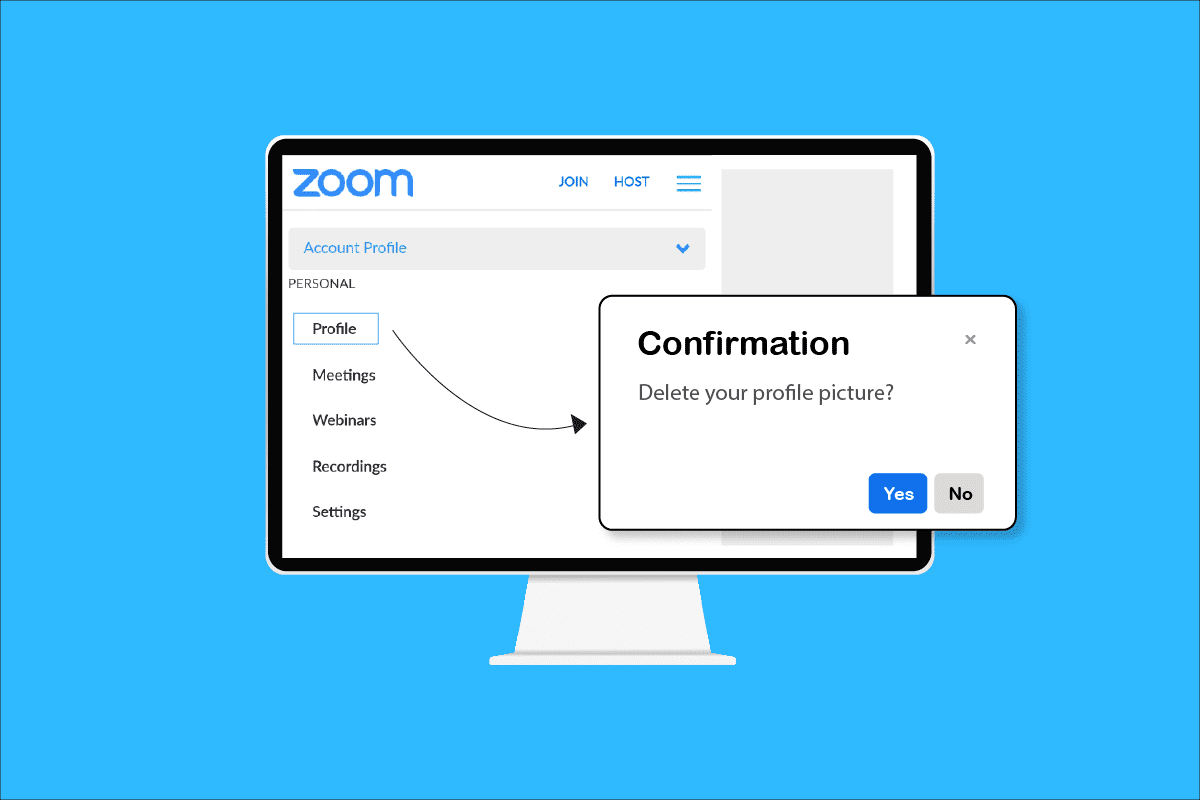
목차
줌 프로필 사진을 제거하는 방법
어떤 이유로든 Zoom 프로필 사진을 변경하거나 삭제해야 하는 경우 데스크톱 브라우저 또는 모바일 앱을 통해 변경할 수 있습니다. 다음 단계에 따라 원하는 모든 장치에서 이 작업을 수행하십시오.
Zoom에서 내 프로필 사진을 어떻게 삭제합니까?
다음 단계에 따라 데스크톱 브라우저에서 Zoom의 프로필 사진을 삭제할 수 있습니다.
1. 브라우저에서 Zoom 공식 홈페이지에 접속합니다.
2. 오른쪽 상단에서 로그인을 클릭합니다.
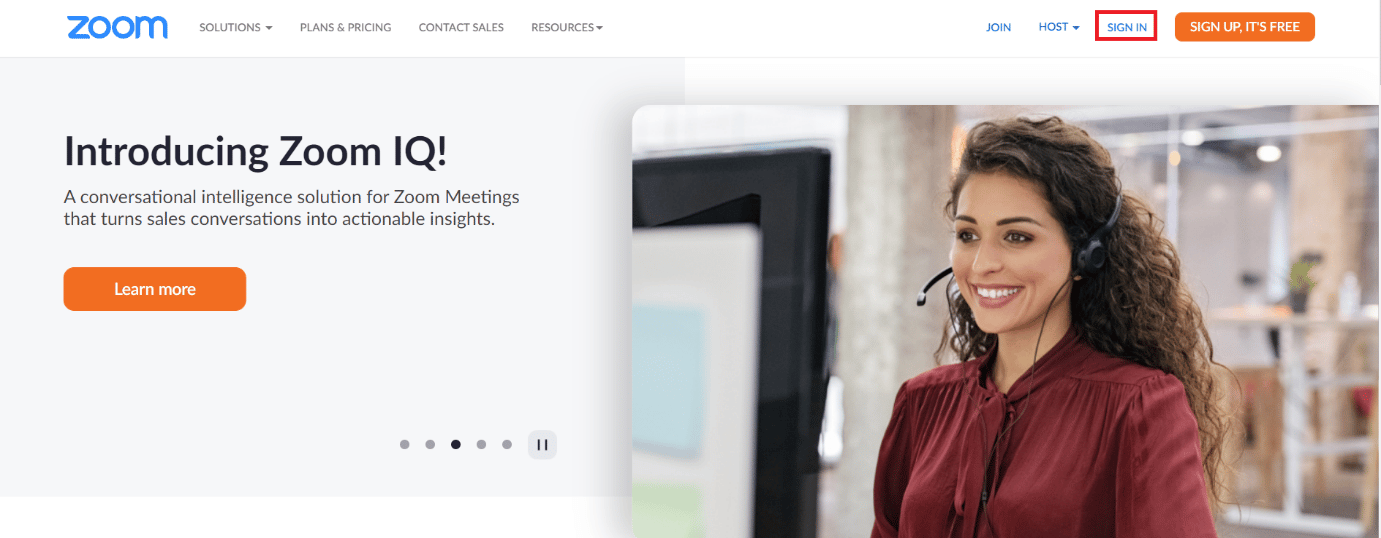
3. 이메일 주소와 비밀번호를 입력하고 로그인을 클릭합니다.
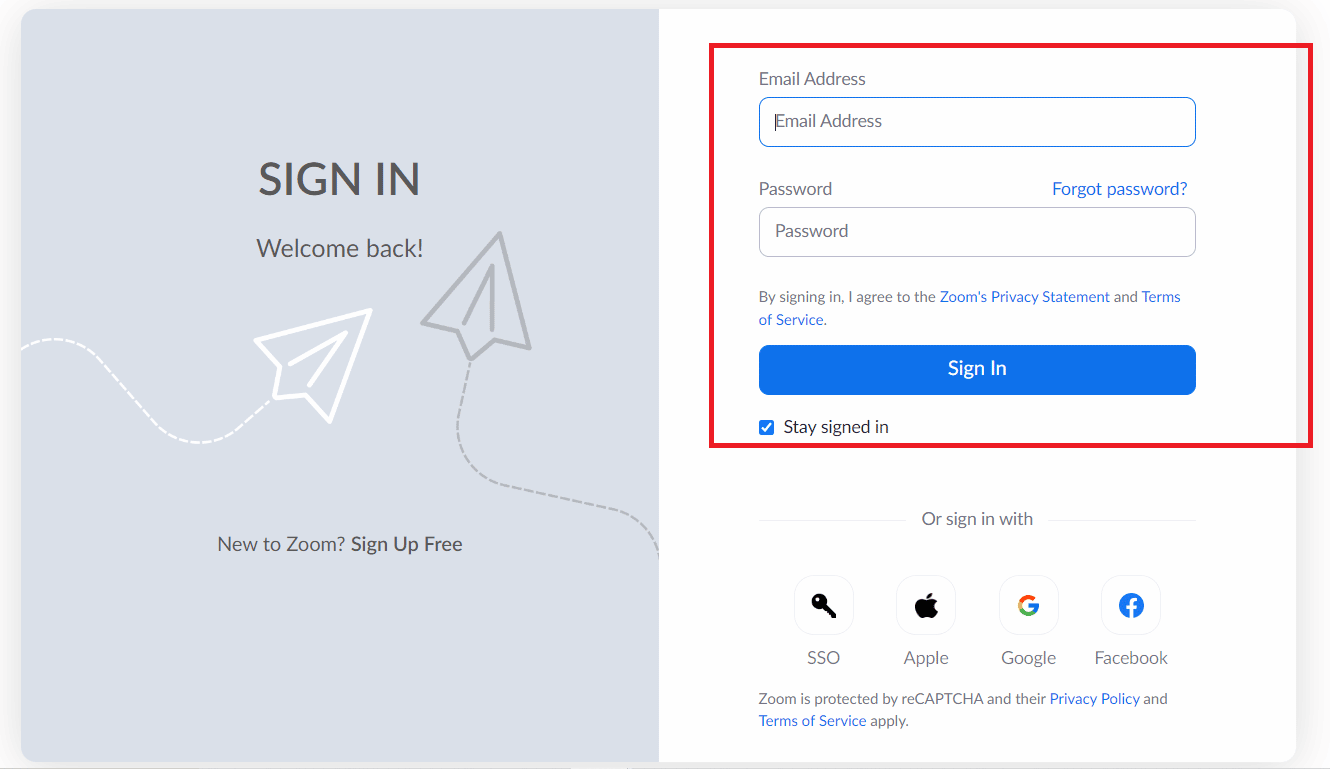
4. 그림과 같이 왼쪽 창에서 프로필을 클릭합니다.

5. 프로필 사진을 클릭합니다.
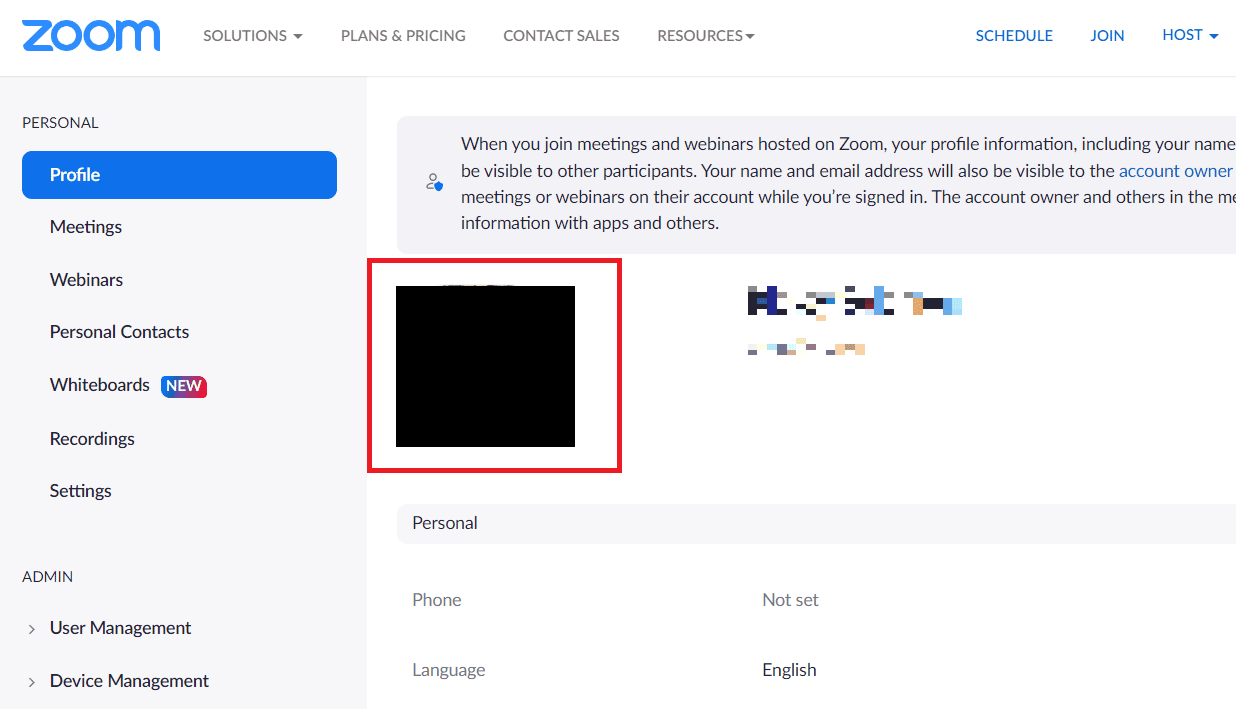
6. 삭제 옵션을 클릭합니다.

7. 확인 팝업에서 예를 클릭합니다.
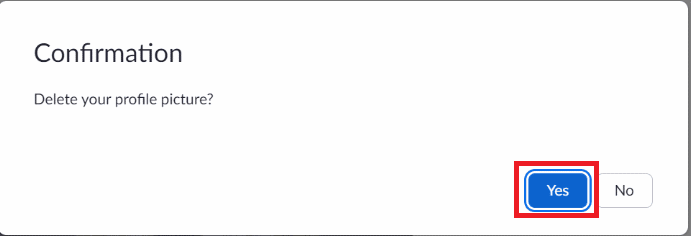
Zoom 회의 앱에서 프로필 사진을 제거하는 방법은 무엇입니까? 내 휴대폰의 줌에서 내 프로필 사진을 어떻게 제거합니까?
안타깝게도 Zoom 모바일 애플리케이션에서는 프로필 사진을 삭제할 수 없습니다. 그러나 휴대폰 브라우저에서 Zoom 웹사이트에 액세스하여 Zoom 프로필 사진을 제거하는 방법을 이해할 수 있습니다. 다음은 동일한 단계입니다.
1. 모바일 브라우저에서 Zoom 공식 홈페이지에 접속합니다.
2. 무료 가입 옵션을 탭합니다.
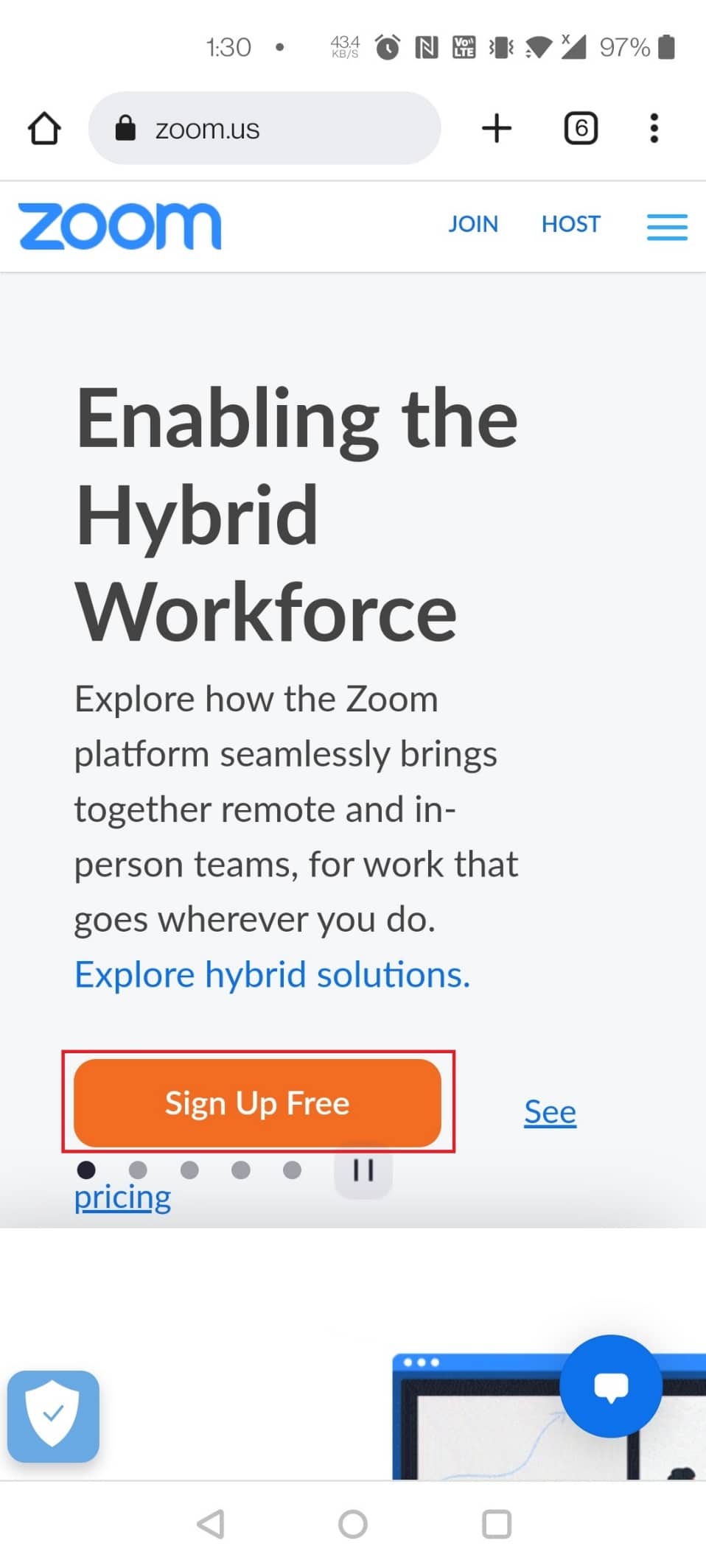
3. 확인을 위해 출생 연도를 선택하고 계속 옵션을 누릅니다.
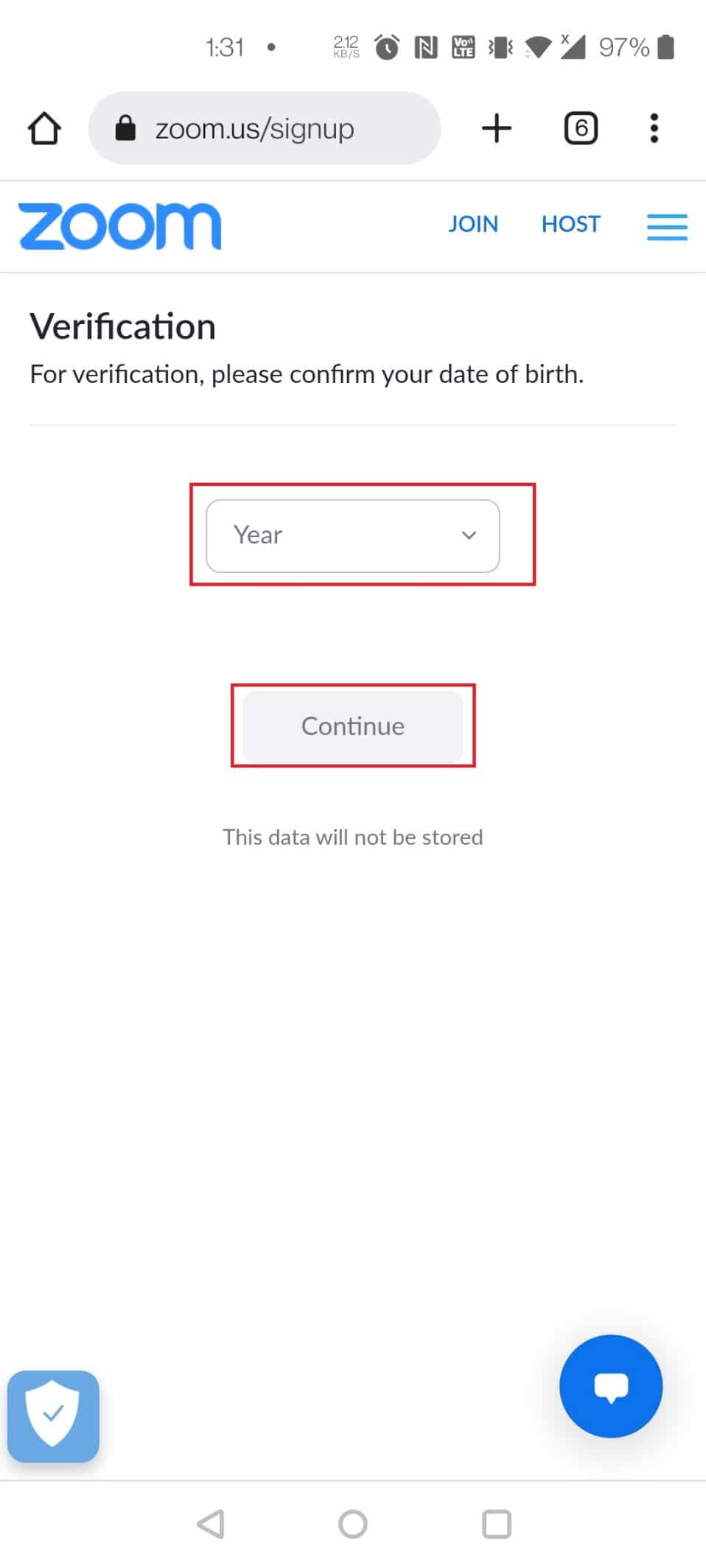
4. 이제 이메일 주소와 비밀번호를 사용하여 가입하십시오.
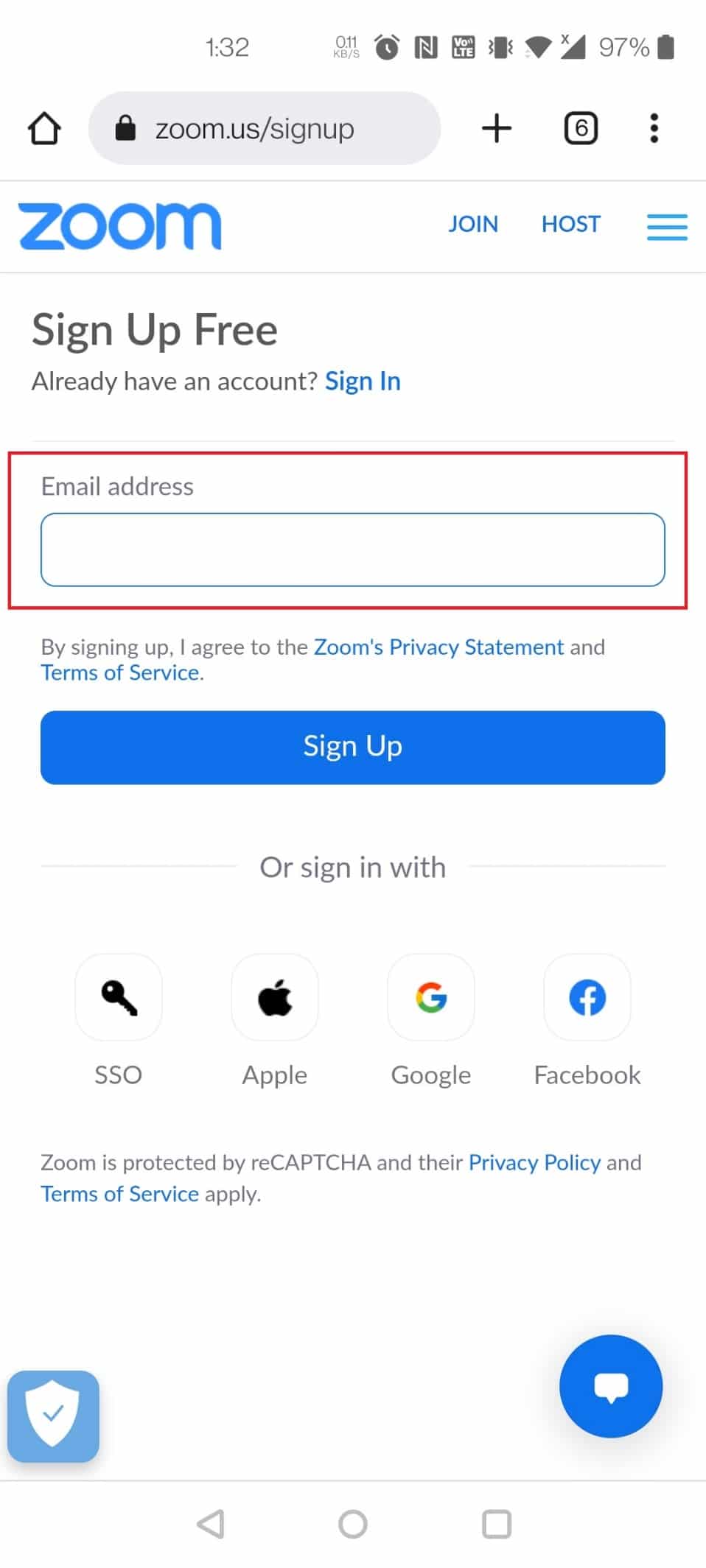
5. 오른쪽 상단의 햄버거 메뉴를 누릅니다.
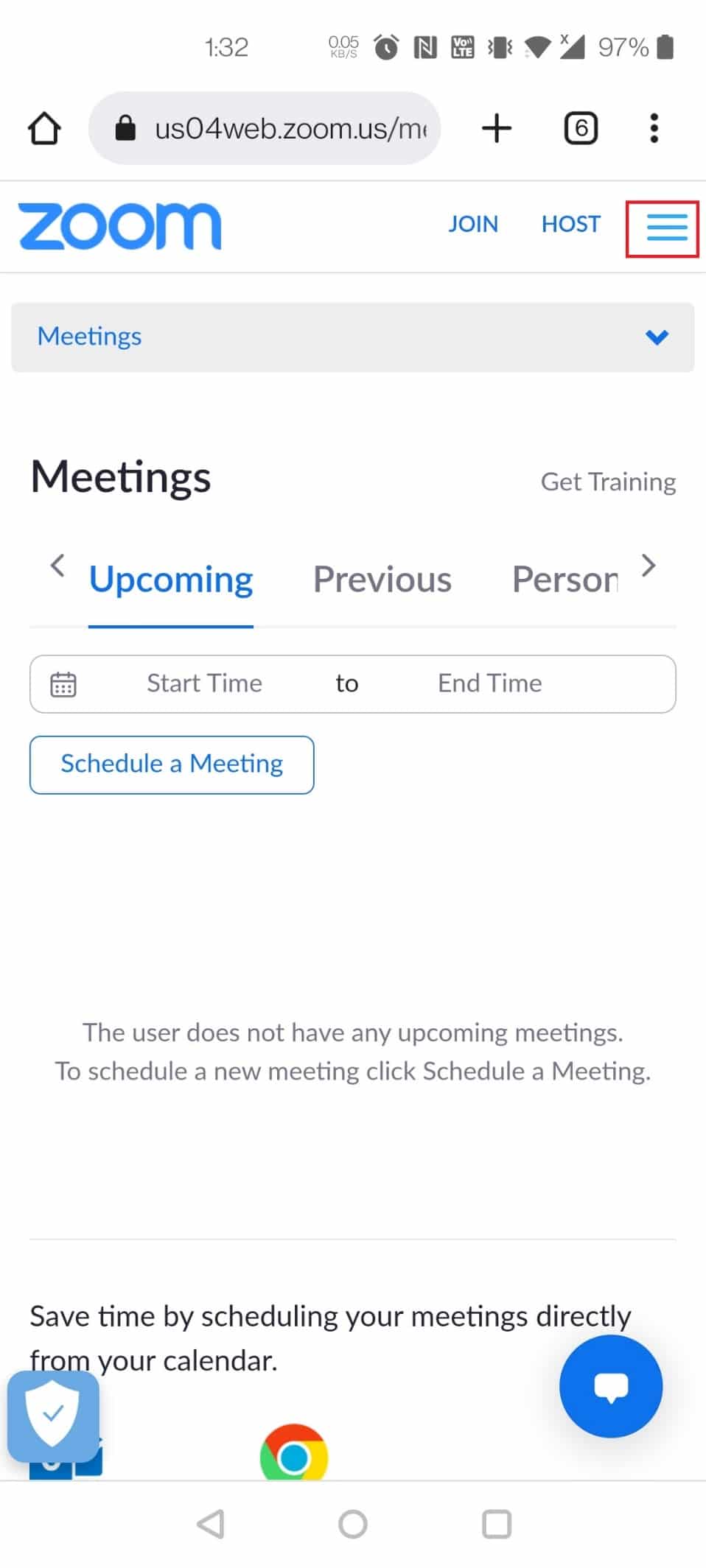
6. 목록에서 내 프로필 옵션을 누릅니다.
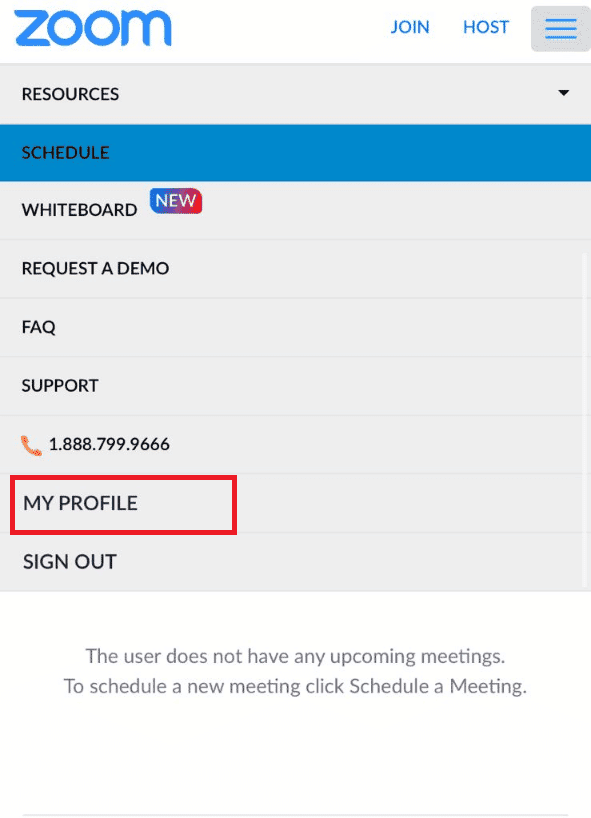
7. 프로필 사진을 탭합니다.
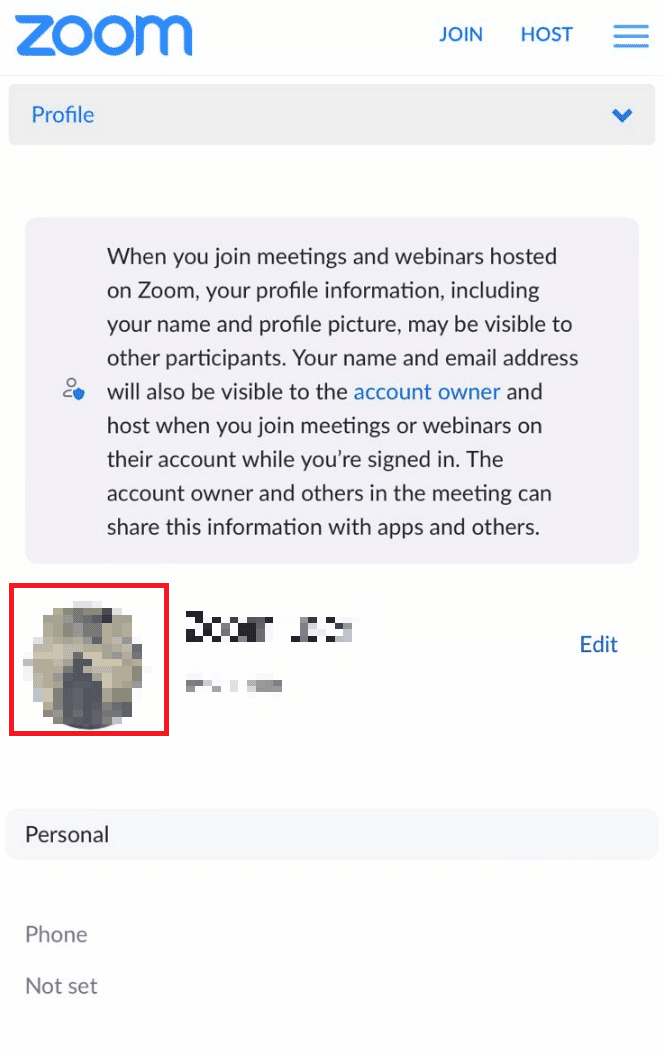
8. 삭제 옵션을 탭합니다.
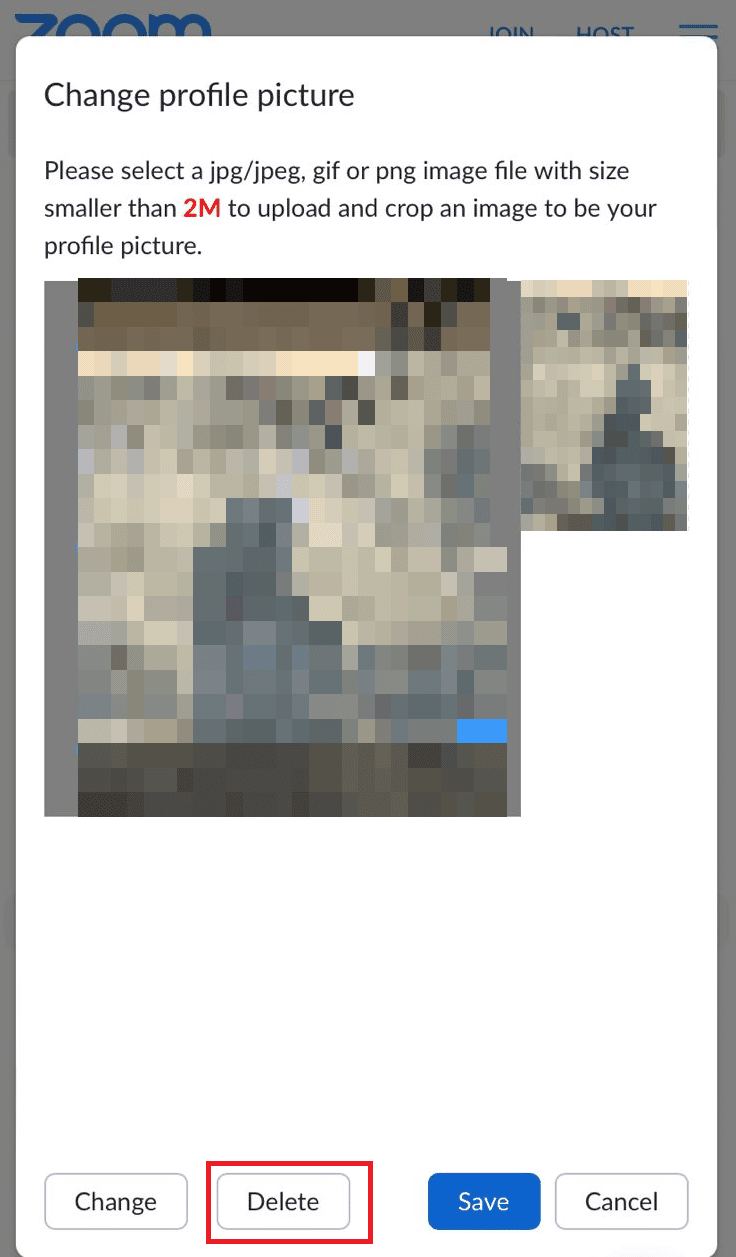
9. 마지막으로 확인 프롬프트에서 예를 탭합니다.
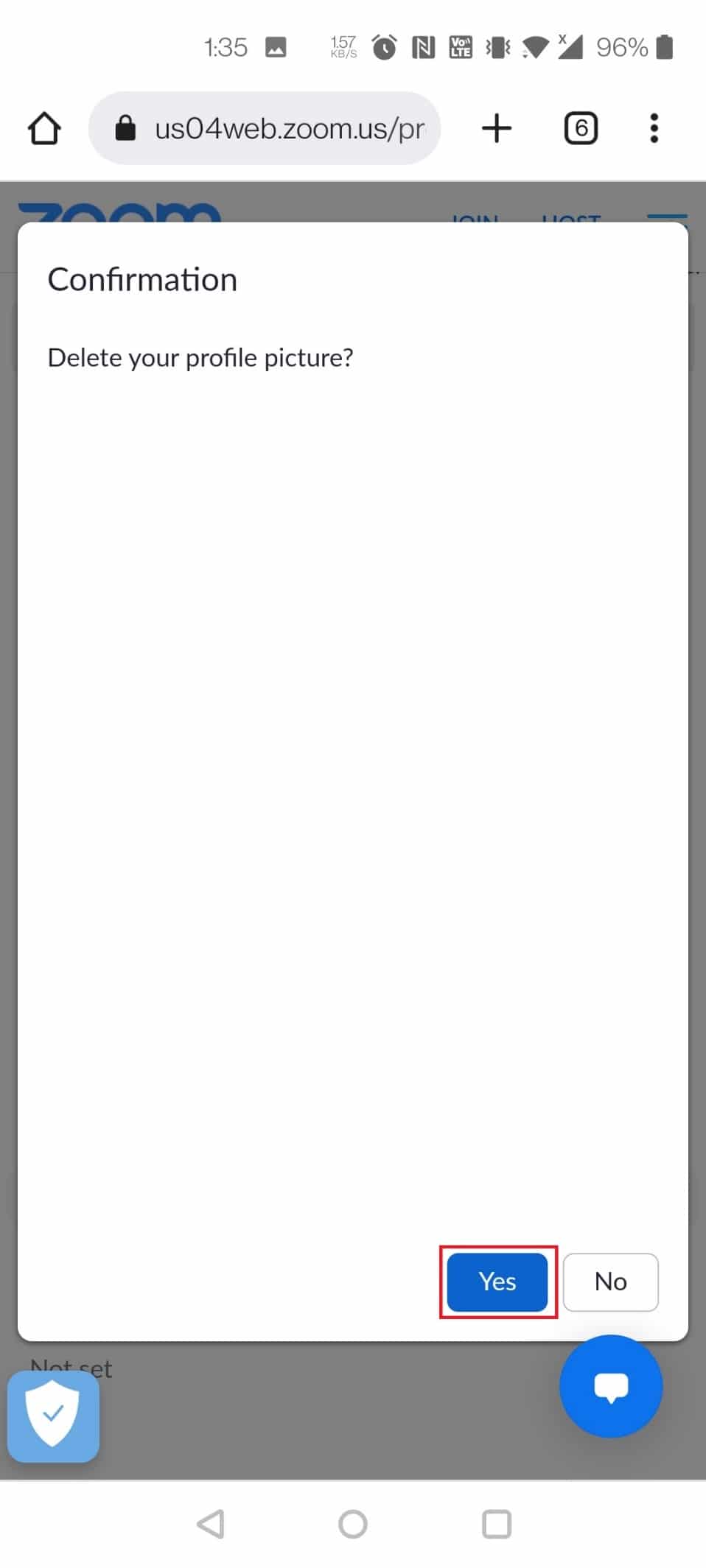
모바일 확대/축소에서 내 프로필 사진을 어떻게 변경할 수 있습니까?
앱이나 웹사이트를 통해 Zoom 모바일에서 프로필 사진을 변경할 수 있습니다. Zoom 앱에서 프로필 사진을 변경하려면 다음 단계를 따를 수 있습니다.
1. 기기에서 Zoom 앱을 엽니다.
2. 오른쪽 하단에서 더 보기 옵션을 탭합니다.
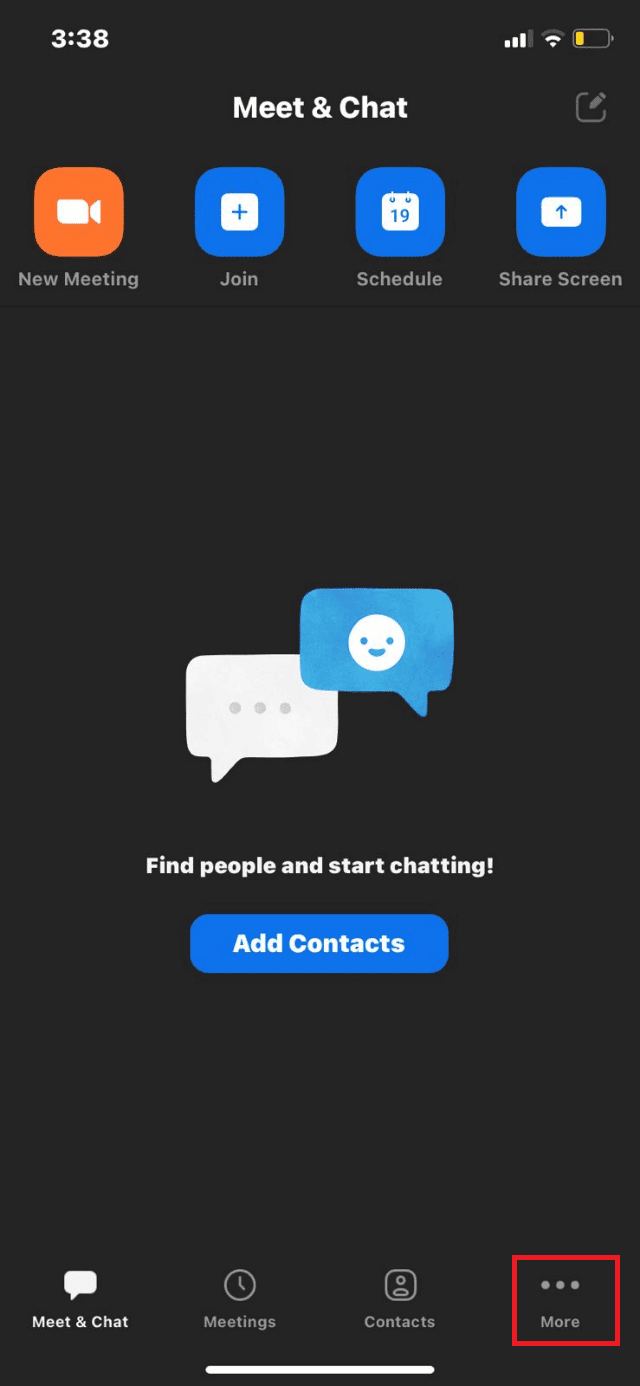
3. 상단에서 프로필 이름을 탭합니다.
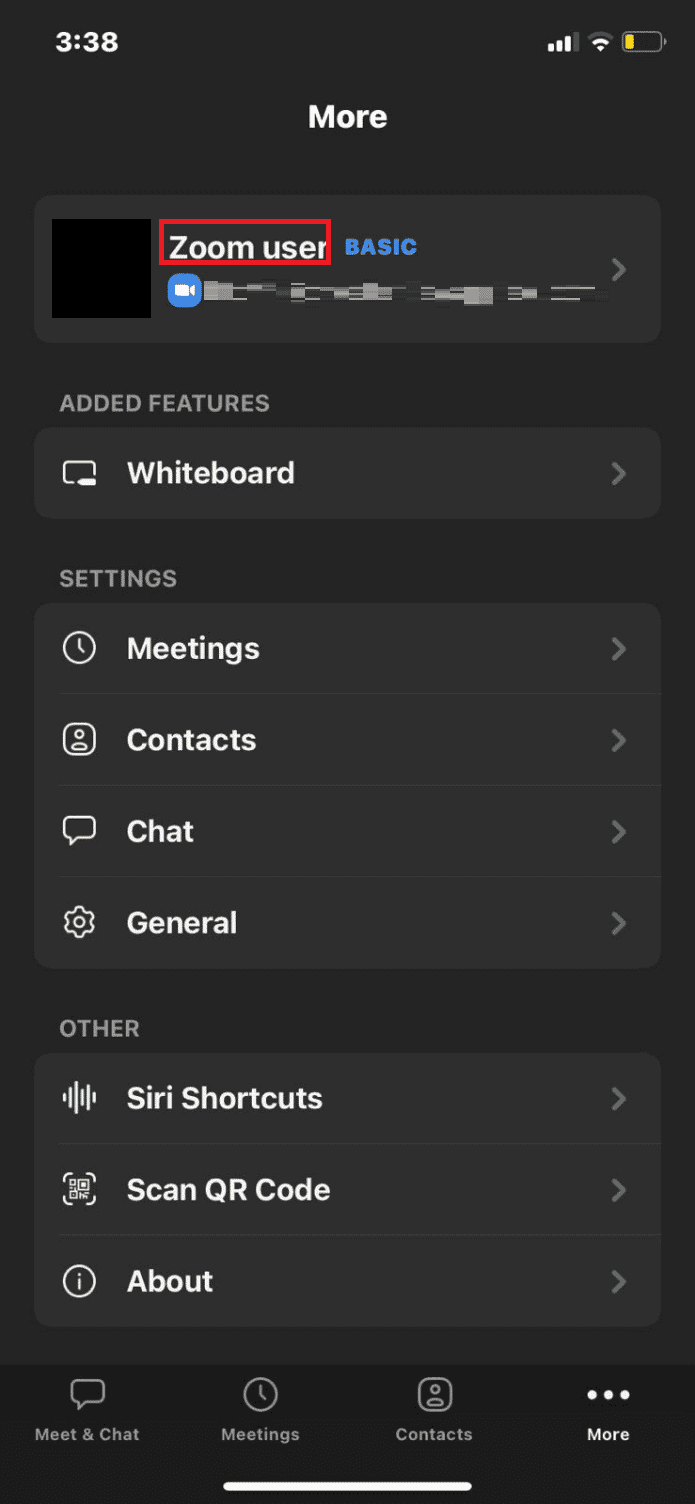
4. 프로필 사진을 탭합니다.
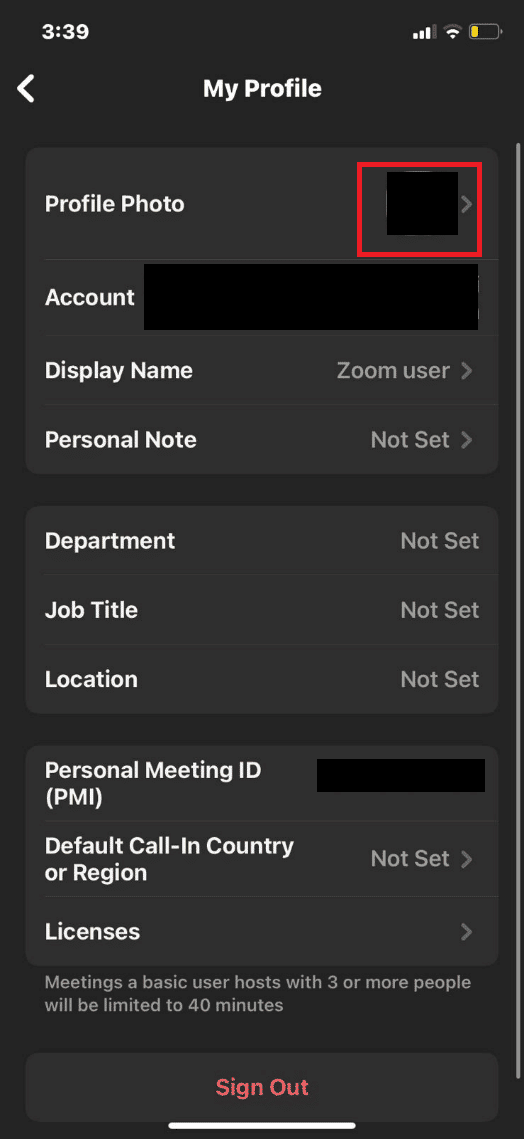
5. 카메라 또는 사진 앨범에서 선택을 눌러 이미지를 삽입하고 프로필 사진으로 설정합니다.
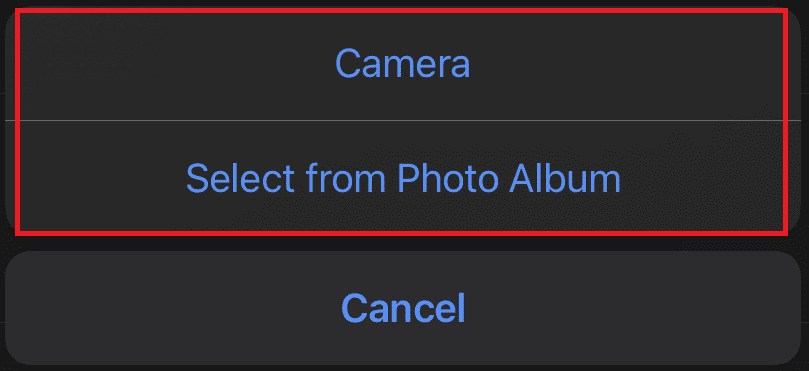
확대/축소에서 프로필 사진을 기본값으로 다시 변경하려면 어떻게 합니까?
Zoom에서 프로필 사진을 다시 기본값으로 변경하려면 프로필 사진을 삭제해야 합니다. 이렇게 하려면 Zoom 프로필 사진을 제거하는 방법에 대한 단계를 따르십시오.
1. 브라우저에서 Zoom 공식 홈페이지에 접속합니다.
2. 로그인 옵션을 클릭하고 귀하의 계정 자격 증명. 그런 다음 로그인을 클릭합니다.
3. 프로필을 클릭합니다.

4. 프로필 사진 > 삭제를 클릭합니다.

5. 확인 팝업에서 예를 클릭합니다.
내 Zoom 프로필 사진을 삭제할 수 없는 이유는 무엇입니까?
프로필 사진을 삭제할 수 없는 가능한 이유는 다음과 같습니다.
- Zoom 모바일 애플리케이션은 앱 자체에서 프로필 사진을 변경할 수 없습니다.
- 네트워크 연결에 문제가 있을 수 있습니다.
- 또한 서버 관련 문제로 인해 이 문제가 발생할 수 있습니다. 이 경우 나중에 다시 시도할 수 있습니다.
***
Zoom 프로필 사진을 제거하는 방법에 대해 배웠기를 바랍니다. 아래의 댓글 섹션을 통해 문의 사항과 제안 사항이 있으면 언제든지 문의해 주세요. 다음에 배우고 싶은 내용을 알려주세요.
